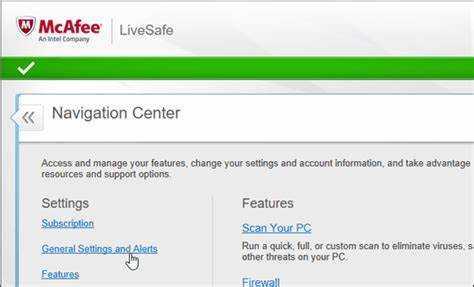
Microsoft Edge での McAfee ポップアップの問題に取り組むには、概要を確認してください。当面の問題を理解してください。McAfee ポップアップがブラウジング エクスペリエンスを妨害します。これらの厄介なポップアップを取り除く解決策を提供する今後のサブセクションにご期待ください。
問題の説明: Microsoft Edge での McAfee ポップアップ
Microsoft Edge ユーザーは、頻繁に発生する破壊的な問題に対処してきました。 マカフィーのポップアップ 。これが迷惑とフラストレーションを引き起こしています。考慮すべき重要な点は次のとおりです。
- 邪魔な邪魔: Microsoft Edge の使用中にポップアップが表示されるという報告が寄せられています。これらはランダムに出現し、通常の Web アクティビティを妨害する可能性があります。
- マイナスのユーザー エクスペリエンス: ポップアップは生産性と効率を妨げます。ユーザーはそれらを閉じ続けなければならないため、McAfee と Microsoft Edge に対する不満が生じます。
- トラブルシューティングの課題: ユーザーがこれらのポップアップを無効化/制御するための適切な設定を見つけるのは難しい場合があります。サポート フォーラムや技術専門家の支援が必要になる場合があります。
この問題はしばらくの間続いていることは注目に値します。これに対処するために両社から多くのアップデートがリリースされましたが、さまざまな形で存在し続けています。
方法 1: マカフィー ポップアップを無効にする
Microsoft Edge で McAfee ポップアップを無効にするには、次の手順に従います。 Microsoft Edge ブラウザーの設定を開き、[拡張機能] または [アドオン] セクションに移動して、McAfee 拡張機能を見つけて無効にします。最後に、ブラウザを再起動します。この方法は、迷惑なポップアップを完全に取り除く簡単な解決策を提供します。
ステップ 1: Microsoft Edge ブラウザー設定を開く
マカフィーのポップアップを停止するには、まず Microsoft Edge の設定を開きます。これにより、McAfee 設定を編集し、煩わしいポップアップを回避できるようになります。ガイドは次のとおりです。
- Microsoft Edge を起動する: デスクトップまたはタスクバー上の Edge アイコンをダブルクリックします。
- 設定メニューにアクセスします。ウィンドウの右上隅にある 3 つの点を見つけます。それらをクリックしてドロップダウン メニューを開きます。
- [設定] に移動します。ドロップダウンで [設定] を選択します。これにより、Edge の環境設定と構成を調整するための新しいページが表示されます。
- 下にスクロール: 「詳細」まで下にスクロールします。クリックすると展開され、さらにオプションが表示されます。
- 「サイトのアクセス許可」を見つけてクリックします。詳細設定でサイトのアクセス許可を探します。クリックして。
- ポップアップとリダイレクトを開く: [サイトのアクセス許可] で、[ポップアップとリダイレクト] をクリックします。新しいウィンドウが開き、ポップアップに関連する設定を管理します。
これら 6 つの手順により、McAfee ポップアップを無効にするために必要な Microsoft Edge 設定が開きます。このガイドは Edge のみを対象としていることに注意してください。他のブラウザでは手順が異なる場合があります。
ポップアップによってブラウジング体験が中断されないようにすることで、生産性と集中力が向上することは言及する価値があります。
TechRadar の調査によると、過剰なポップアップはユーザー エクスペリエンスを混乱させるだけでなく、インターネット ユーザーに潜在的なセキュリティ リスクを引き起こすことが明らかになりました。
ステップ 2: 「拡張機能」または「アドオン」セクションに移動します。
McAfee ポップアップをオフにしたい場合は、[拡張機能] または [アドオン] セクションに移動する必要があります。これにより、設定を変更し、これらの煩わしいポップアップを防ぐことができます。
「拡張機能」または「アドオン」セクションにアクセスする方法は次のとおりです。
- Web ブラウザを起動します。
- ブラウザ ウィンドウの右上隅にあるメニュー アイコンを探してください。クリックしてください。
- ドロップダウン メニューから、[拡張機能] または [アドオン] を選択します。これは、使用しているブラウザによって異なる場合があります。
- 新しいタブが開き、インストールされている拡張機能またはアドオンのリストが表示されます。
- McAfee 拡張機能またはアドオンを見つけてクリックします。
完了したら、McAfee 拡張機能またはアドオンの設定にアクセスし、発生する可能性のあるポップアップを非アクティブ化できます。
この方法は、特定のブラウザとマカフィー ソフトウェアのバージョンによって若干異なる場合があることに注意してください。
興味深い事実: PCMag のレポートによると、 マカフィー は現在、市場の主要なウイルス対策ソフトウェア プロバイダーの 1 つです。
ステップ 3: McAfee 拡張機能を見つけて無効にする
ステップ3へ! McAfee 拡張機能を見つけて無効にするには:
- Web ブラウザを開き、右上隅にあるメニュー ボタンをクリックします。
- ドロップダウン メニューから、拡張機能またはアドオンを選択します。
- リストで McAfee 拡張機能を探します。 McAfee WebAdvisor などの名前が付けられる場合があります。
- トグルスイッチまたはその隣のチェックボックスをクリックして無効にします。
これは、McAfee のサービスが不要になった場合、または不都合が生じた場合にのみ行ってください。セキュリティが依存している場合は、有効のままにしてください。
これまで、オンライン セキュリティはより重要になってきました。マルウェアやサイバー脅威により、McAfee などのウイルス対策ソフトウェアの必要性が高まっています。ユーザーの中には、ポップアップが邪魔だと感じるため、拡張機能を無効にして設定を管理する人もいます。
ステップ 4: ブラウザを再起動する
McAfee ポップアップを無効にする 4 番目の手順は、次のとおりです。 ブラウザを再起動します 。これにより、変更が確実に有効になり、ポップアップが表示されなくなります。ガイドは次のとおりです。
- すべてのタブとウィンドウを閉じます。
- ブラウザ メニューをクリックするか、右上隅にある 3 つの点をクリックします。
- ブラウザを「終了」または「終了」を選択します。
- 数秒後、ブラウザを再度開きます。
ブラウザを再起動するとブラウザがリセットされ、McAfee ポップアップが削除されます。要約する: マカフィーのポップアップを無効にする鍵はブラウザの再起動です 。
興味深い事実: Techradar によると、McAfee は現在最も人気のあるウイルス対策ソフトウェアの 1 つです。
方法 2: McAfee 拡張機能をアンインストールする
Microsoft Edge ブラウザーから McAfee 拡張機能をアンインストールするには、次の方法に従ってください。 Microsoft Edge ブラウザー設定を開き、「拡張機能」または「アドオン」セクションに移動します。 McAfee 拡張機能を見つけてアンインストールします。最後にブラウザを再起動してプロセスを完了します。
ステップ 1: Microsoft Edge ブラウザー設定を開く
- Microsoft Edgeを起動しましょう!
- 右上隅にある 3 つの水平ドットを選択します。
- ドロップダウン メニューから [設定] を選択します。
- 新しいタブが開き、ブラウザをカスタマイズするためのオプションが表示されます。
- 自分のブラウジング体験に合ったものを見つけてください。
豆知識: Microsoft Edge は次の企業によって作られています。 マイクロソフト !
ステップ 2: 「拡張機能」または「アドオン」セクションに移動します。
- 好みの Web ブラウザを起動します。
- 右上隅にあるメニュー アイコン (通常は 3 本の水平線) を探します。
- アイコンをクリックしてドロップダウン メニューを開きます。
- 拡張機能またはアドオンのいずれかを選択します。ブラウザによっては表示が異なる場合があります。インストールされている拡張機能のリストを確認できるページが表示されます。
- 次のヒントに留意してください。
- インストールされている他の拡張機能またはアドオンに注目してください。
- リストをスキャンして、McAfee 拡張機能を見つけます。
- アンインストールする前に、各拡張機能を注意深く確認してください。
これを行うと、正しいセクションに移動して、McAfee 拡張機能を適切にアンインストールできます。
ステップ 3: McAfee 拡張機能を見つけてアンインストールする
を廃止してください マカフィー システムからの拡張機能です。その方法は次のとおりです。
- Web ブラウザを起動します。拡張機能の設定ページに移動します。使用しているインターネット ブラウザによっては、設定メニューまたはブラウザのツールバーを右クリックしたときのオプションに表示される場合があります。
- を検索してください マカフィー インストールされている拡張機能のリストにある拡張機能。別の名前でリストされている可能性があるため、認識可能な名前に注意してください。 マカフィー ブランド化。
- 見つけたら、 マカフィー 拡張子を削除するには、その横にあるアンインストールまたは削除ボタンをクリックします。これにより、アンインストールプロセスが開始されます。
- 拡張機能の削除を完了するには、表示されるすべての追加のプロンプトまたは指示に従ってください。
続行する前に、正しい拡張子を削除していることを必ず再確認してください。間違ったものをアンインストールすると、ブラウジング エクスペリエンスの他の部分に影響を与える可能性があります。
これで、 マカフィー 拡張機能を使用して、ブラウザを余分なアドオンから解放してください。これらの追加の拡張機能によって速度が低下することなく、よりスムーズで高速な Web サーフィンをお楽しみください。
ステップ 4: ブラウザを再起動する
McAfee Extension のアンインストールを正常に完了するには、ブラウザを再起動することが重要な手順です。これにより、変更が有効になり、新たなスタートが可能になります。次の 6 つの手順に従ってブラウザを再起動します。
- 開いているタブとウィンドウをすべて閉じます。
- ウィンドウの右上隅にあるメニュー ボタン (3 つの点/線) をクリックします。
- ドロップダウンから、[終了] または [終了] を選択します。
- すべてのブラウザ プロセスを終了するまで数秒待ちます。
- ブラウザアイコンをもう一度クリックすると、再度開きます。
- ブラウザは McAfee トレースなしで準備が完了しているはずです。
また、コンピュータを再起動すると、ブラウザが正常に再起動されます。拡張機能を完全に削除するなど、拡張機能に関する問題が発生したことがあります。拡張機能をアンインストールした後にブラウザを再起動すると、このような問題が解決されました。たとえば、一部のユーザーは、McAfee をアンインストールした後に拡張機能間の互換性の競合を報告しました。これらはブラウザを再起動することで解決されました。
以下の手順とあなたの個人的な経験に従って完了してください ステップ 4: McAfee Extension のアンインストール中にブラウザを再起動する 。
方法 3: マカフィー設定を調整する
マカフィー設定を調整し、Microsoft Edge で迷惑なポップアップを排除するには、次の手順に従います。 マカフィーウイルス対策プログラムを開き、設定または環境設定メニューにアクセスし、ポップアップ設定を見つけて変更し、変更を保存してブラウザを再起動します。
ステップ 1: マカフィーウイルス対策プログラムを開く
開く準備ができました マカフィー アンチウイルス デバイスをロックダウンしますか?さぁ行こう!
- を見つける マカフィーのアイコン デスクトップ上で。
- 2 回クリックしてプログラムを開きます。
- 見つからない場合は、 スタートボタン そして検索してください マカフィー 。
- プログラムをロードして画面上で開きます。
マカフィーを正しく開いたことを確認することが重要です。続行する前に、少し時間をかけて確認してください。
保護をお見逃しなく。次の手順に従ってマカフィー アンチウイルスを開き、デジタル世界を安全に保ちます。
ステップ 2: 設定または環境設定メニューにアクセスする
設定または環境設定メニューにアクセスするには、次の簡単な手順を実行します。
- マカフィー セキュリティ ソフトウェアを起動します。
- メインインターフェイスで設定または環境設定オプションを探します。
- それを押して設定メニューにアクセスします。
これらの手順により、McAfee の操作とカスタマイズが簡単になります。さらに、設定メニューにあるさまざまなオプションを調べて、必要に応じて調整することができます。
設定または環境設定メニューにアクセスすることがいかに重要であるかを示す実際の話をしましょう。かつて、コンピュータ ユーザーがウイルス対策を使用しているときに、ポップアップが表示されたり、システムが遅くなったりすることがありました。彼らは専門家に連絡し、McAfee の設定メニューにアクセスするようアドバイスしました。
その結果、一部の機能がデフォルトで無効になっており、保護が不十分であることがわかりました。メニューの設定を変更することで問題が解決され、セキュリティが向上し、スムーズなパフォーマンスが実現しました。
このストーリーは、設定または環境設定メニューにアクセスする必要性を示しています。これにより、ユーザーはニーズに応じてウイルス対策を制御し、パフォーマンスを向上させることができます。
ステップ 3: ポップアップ設定を見つけて変更する
変更してください マカフィー 設定を変更することで、 ポップアップ設定 。その方法は次のとおりです。
- マカフィーを起動する ウイルス対策ソフト 設定メニューにアクセスします。
- 検索する ポップアップ設定 それをクリックしてください。
- 新しいウィンドウが表示され、ポップアップに関連するさまざまなオプションが表示されます。
- 好みに応じてこれらの設定を変更するには、チェックボックスをオンまたはオフにします。
ポップアップ設定を調整すると、McAfee がさまざまなイベントや問題について警告する方法をカスタマイズできます。たとえば、深刻な脅威に対してのみポップアップを取得するか、その頻度を制限するかを決定できます。
さらに詳しく説明するには、次のような役立つヒントをご紹介します。
- 活性化 優先度の高い脅威のみをポップアップ通知 : こうすることで、多すぎる通知に圧倒されることなく、危険に関する情報を常に得ることができます。
- 変更 ポップアップ通知の頻度 : デフォルトの通知速度が気を散らしすぎると感じる場合は、仕事中やリラックス中の中断を減らすために通知速度を下げることを選択できます。
- どのイベントがポップアップを引き起こすかをパーソナライズする : McAfee では、ポップアップ通知を発生させる特定の種類のイベントを選択できます。関連するイベントを選択すると、重大なセキュリティ問題について即座に警告を受け取ることができます。
ポップアップ設定を変更すると、ニーズに合わせてカスタマイズできるだけでなく、セキュリティ問題に関して McAfee がユーザーに通知する方法をより詳細に制御できるため、ユーザー エクスペリエンス全体がアップグレードされます。
ステップ 4: 変更を保存し、ブラウザを再起動します。
マカフィー設定を構成するには、変更を保存し、ブラウザを再起動する必要があります。役立つガイドは次のとおりです。
- 「保存」ボタンを見つけます。マカフィー設定ウィンドウで探してください。 「適用」または「OK」というラベルが付いている場合があります。
- クリックして。希望の設定を確認して適用します。
- 設定ウィンドウを閉じます。 X アイコンをクリックするか、提供される適切なオプションを選択します。
- ブラウザを閉じます。それに関連付けられているすべてのタブとウィンドウを閉じます。
- ブラウザを再度開きます。新しく調整された McAfee 設定を使用して、新たに開始します。
セキュリティを最大限に高めるには、次のことを忘れないでください。
- セキュリティ設定を定期的に確認して更新してください。
- 個々のニーズを考慮してください。特定の要件に応じて McAfee をカスタマイズします。
- サポートリソースに問い合わせてください。サポートが必要な場合は、McAfee のサポート ドキュメントを参照するか、カスタマー サービスにお問い合わせください。
変更を保存し、ブラウザを再起動して、保護を活用してください。
結論
結論として、Microsoft Edge で McAfee ポップアップを削除する解決策には、前に説明した方法の要約が含まれます。さらに、ポップアップのないブラウジング エクスペリエンスを維持することの重要性を理解することが不可欠です。
Microsoft Edge で McAfee ポップアップを削除する方法の要約
厄介な人たちに別れを告げましょう Microsoft Edge での McAfee ポップアップ !行う必要があるのは次のとおりです。
- Edge を開き、右上隅にある 3 点メニューをクリックします。
- ドロップダウン メニューから [拡張機能] を選択します。
- McAfee 拡張機能を見つけて無効にするか削除します。
ここで、ブラウジング エクスペリエンスをさらに向上させるための追加のヒントをいくつか紹介します。
- Edge ブラウザを最新の状態に保ちます。
- 最適なセキュリティを実現するために、信頼性の高いウイルス対策プログラムを実行します。
これらの簡単な手順に従えば、ポップアップについて心配する必要はもうありません。
ホームページを設定する
ポップアップのないブラウジングエクスペリエンスを維持することの重要性
迷惑なポップアップは、オンライン ジャーニーの大きな妨げとなる可能性があります。ナビゲーションの速度が低下し、生産性が低下するため、ユーザー エクスペリエンスを向上させるには、これらの破壊的な要素を排除する必要があります。
ポップアップも危険な場合があります。誤解を招く広告、セキュリティリスク – これらは、広告が引き起こす問題の一部です。 Web サイト所有者は、ユーザーとの信頼を築くために、ポップアップのない環境を優先する必要があります。
ポップアップを削除すると、ユーザー エクスペリエンスが向上するだけでなく、Web サイトの読み込み時間も短縮されます。重いメディア ファイルは帯域幅を占有し、ページのレンダリングが遅くなります。ポップアップのない Web サイトは高速かつ効率的です。
もう煩わしい気を散らす必要はありません。ユーザーは実際に見たいコンテンツに集中できます。これにより、エンゲージメントとコンバージョンが増加します。
広告ブロッカーは、煩わしい広告手法に対抗するために作成されました。今日のデジタル時代では、利便性を提供し、ユーザーの好みを尊重することが不可欠です。使いやすさと生産性を優先したインターネット エコシステムを目指していきましょう。














